相信大家都知道GMASK的基础功能有很多,那么大家知道GMASK的基础功能怎么使用吗?现在小编就和大家一起分享GMASK基础功能使用方法介绍,希望可以帮助到大家哦。
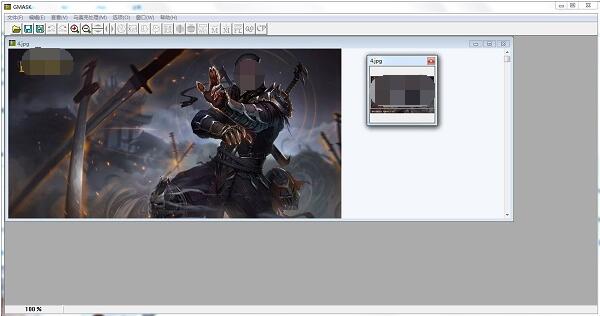
1.开启图片:
首先,下载GMask,解压缩后将GMASK.EXE 放置到桌面或开始选单上来使用。当你打开之后,从左上角开启旧档选择你要加工的图片。
2.快速放大视窗的方法:
选择档案开启后,按“显示选项”中的“Quick Zoom”,或按 Shift + F1 键来控制是否显示此视窗。图片中央的小方格,即是“Quick Zoom”(马赛克)的效果,可以藉此小视窗来控制图片,相当方便。
3.设定您所要加马赛克(加码)的范围:
您可以使用滑鼠左键拖曳来选择,而且不限开始位置皆可拖曳,或者是你也可在图像上按滑鼠右键或选项选单之范围选择…则会出现对话方块,来加以设定。当你选取好了范围之后,在要加码的范围会有方格线围住。
4.加上马赛克:
这个软体提供数种不同的马赛克方式,位置就在按钮图示(最顶的第二层)的最右边。
由右至左依序是:
CP马赛克、QO马赛克、FL马赛克、正向MEKO马赛克、逆向MEKO马赛克、WIN马赛克、横毛玻璃、纵毛玻璃、正负片反转、左右反转、上下反转、XOROX80、更换RGB值。
只要将想要加码的地方取好范围,然后点选自己想要加码的方式,就可以得到想要的效果。
此外,加码人当然也可以利用逆向操作来解码。
以上就是小编分享的GMASK基础功能使用方法介绍,有需要的朋友可以来看看哦。




